Comment démonter un PC portable HP Laptop 17-BY0051
Sommaire :
- 1 Introduction
- 2 Retrait du lecteur CD
- 3 Retrait des vis à l’arrière
- 4 Séparation des parties plastiques
- 5 Déconnexion et retrait de la batterie
- 6 Retrait du disque dur
- 7 Retrait de la carte wifi
- 8 Déconnexion et retrait du système de refroidissement
- 9 Déconnexion du connecteur de lecteur CD
- 10 Retrait du M2
- 11 Déconnexion du clavier, de l’écran, de l’alimentation, des enceintes et du pavé tactile
- 12 Retrait des vis de la carte mère
- 13 Retrait de la carte mère
- 14 Conclusion
Introduction
Dans cet article, on va voir comment démonter un PC portable HP Pavilion TPN-Q114 étape par étape afin de le réparer ou le nettoyer.
Matériel utilisé :
– Obtenir mon outil de démontage : https://lkpc.fr/outils
– Recevoir mon tournevis électrique : https://lkpc.fr/tournevis
– Acheter un tournevis Torx T7 : https://lkpc.fr/torxt7
Aller plus loin :
???? Soutenir le blog et nous faire un don : https://lkpc.fr/donation
???? Nettoyer son PC grâce à mon kit de nettoyage : https://lkpc.fr/kitnettoyage
????️ Refroidir son PC avec ma pâte thermique : https://lkpc.fr/patethermique
???? Obtenir un refroidissement optimal grâce à mon pad thermique : https://lkpc.fr/padthermique
???? Voir tous les produits Refroidissement de la boutique Klink PC : https://lkpc.fr/refroidissement
Retrait du lecteur CD
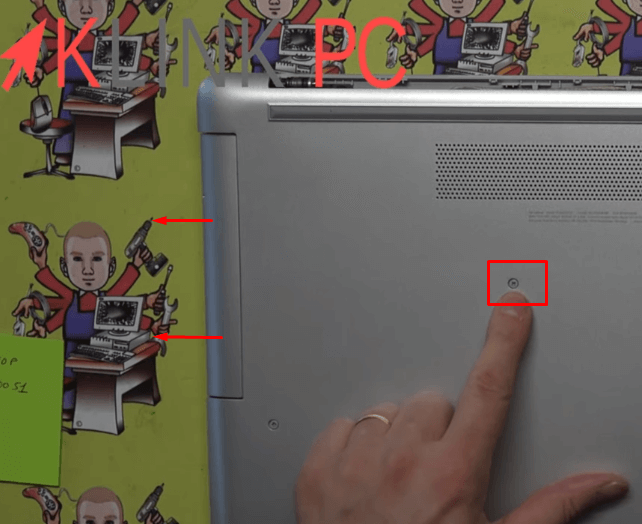
Pour commencer, on va retourner le PC et retirer la vis qui maintient le lecteur CD.
Retrait des vis à l’arrière
On va retirer les deux vis sous le lecteur CD.
Ensuite on enlève les trois vis visibles en bas.
A l’aide d’un outil métallique, on retire la bande et on voit les vis qui apparaissent.
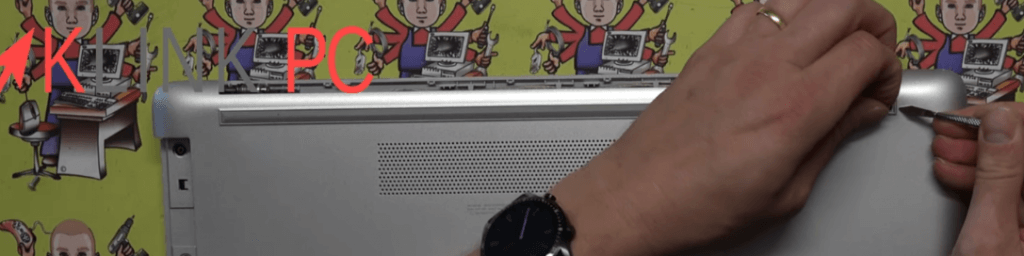
Idem en bas, on retire la bande et deux vis apparaissent : on les enlève.
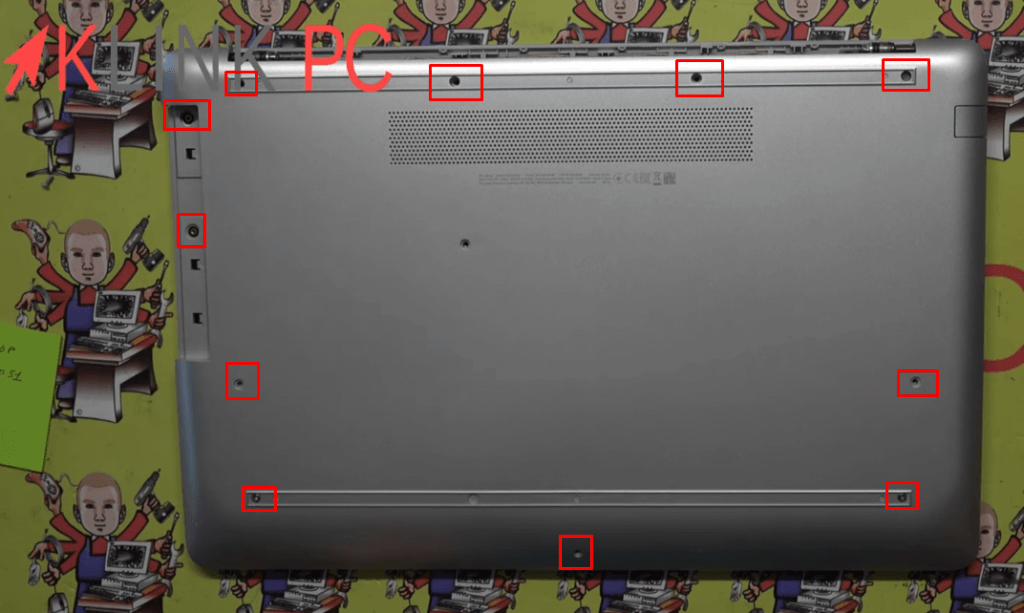
Séparation des parties plastiques

Ensuite on ouvre le PC et on va écarter les parties plastiques.
On peut mettre le PC sur le côté car c’est plus simple.
La partie inférieure du PC se retire.
Déconnexion et retrait de la batterie
Nous voilà sur la carte mère.

Tout d’abord, on va déconnecter la batterie en retirant les quatre vis qui la maintiennent.
Retrait du disque dur
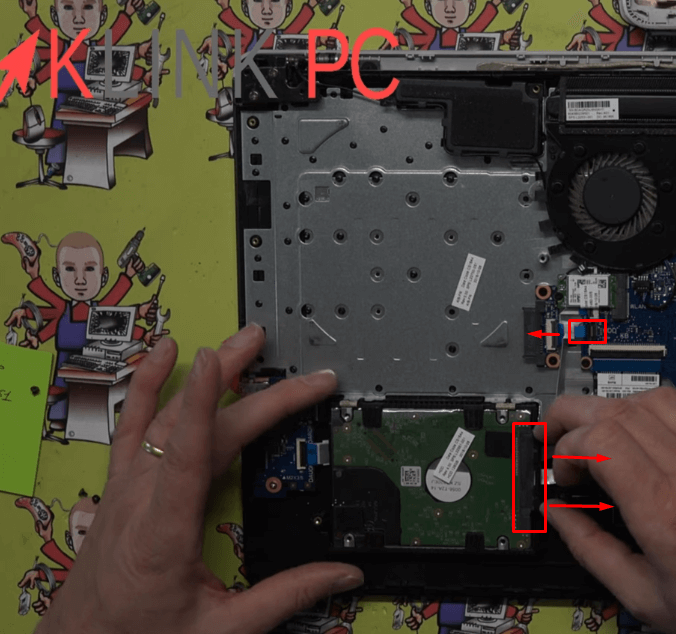
On voit apparaitre le disque dur en bas à gauche : on enlève cette partie et le disque peut s’enlever.
On déconnecte au dessus le connecteur disque dur.
Retrait de la carte wifi

On enlève également la carte wifi.
Déconnexion et retrait du système de refroidissement
On voit le système de refroidissement : on peut le débrancher.

Ensuite on retire les vis de ce système.
Le ventilateur peut être sorti.
Déconnexion du connecteur de lecteur CD

On déconnecte le connecteur du lecteur CD puis on retire la vis.
Retrait du M2
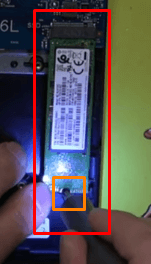
On va défaire le M2 en enlevant la vis.
Déconnexion du clavier, de l’écran, de l’alimentation, des enceintes et du pavé tactile

Reste à débrancher les connectiques de :
- Le clavier,
- de l’écran,
- de l’alimentation,
- les enceintes,
- le pavé tactile et ses boutons.
Retrait des vis de la carte mère

Ensuite on va retirer les vis de la carte mère : elles sont marquées d’un petit triangle blanc.
Retrait de la carte mère

Enfin on peut retirer la carte mère en n’oubliant pas de décrocher le connecteur USB.
Conclusion
Voilà pour ce qui est du démontage de ce PC portable HP Laptop 17-by0051.
Pour le remontage, il faudra procéder en sens inverse.





Bonjour,
Je dois changer les charnières et la plasturgie (cassée en raison des charnières bloquées). J’ai donc besoin de détacher l’écran.
Je ne parviens pas à débrancher la connectique de l’écran. Pouvez vous me donner un conseil?
Je vous remercie
Julia
Bonjour il y a deux solution pour déconnecter la nappe soit il y a un scotch soit il arrive qu’il y ait un petit fil de fer qui maintient la connectique il suffit de le déclipser